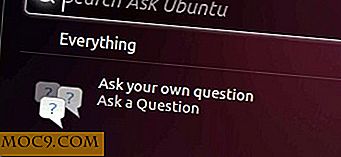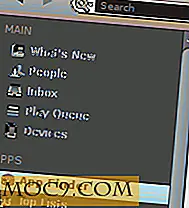איך להפיק את המרב של
האיטרציה האחרונה של MacBook Air הוכיחה להיות מאוד פופולרי באמת, להשוויץ במהירות מדהימה בעיצוב אלומיניום מהונדס להפליא. עם זאת, עם מחיר של כונני SSD עדיין גבוה באופן בלתי נמנע ואת הטופס של MacBook אייר לא מאפשר Superdrive, כמה לאחרונה קנה MacBook Air עלולים למצוא את עצמם חסרים את היכולת לשחק ב- DVD או לאחסן GB של התקשורת.
למטה, אנחנו הולכים דרך הצעדים הדרושים כדי להתגבר על שתי משוכות אלה ועוד כמה עצות.
להעביר את ספריית ה- iTunes כדי HDD חיצוני

אם אתה יכול להסתדר רק עם מינימום ספריית iTunes ו להשלים את זה עם אפשרויות כמו Spotifty, Rdio או Last.fm אז זה נהדר, אבל אם אתה מוכן להיפרד עם מאגר גדול יותר של התקשורת המקומית, אפל לעשות את זה די קל במקום ספריית ה- iTunes שלך על כונן קשיח חיצוני, מתן הוראות לעשות זאת כאן. התחל בכך ש- iTunes בטוח אינו פועל ונווט אל:
[שם משתמש]> מוסיקה
כאן אתה צריך לראות תיקייה בשם "iTunes" - פשוט גרור ושחרר את תיקיית iTunes למקום בטוח על הכונן הקשיח החיצוני שלך ולתת לו להעתיק. לאחר השלמת זה, השקת iTunes, להעלות את "העדפות" ובתוך "מתקדם" חלונית, אתה אמור להיות מסוגל לבחור את המיקום החדש של הספרייה.
ברגע שאתה בטוח שכל עובד כראוי ומספק לך גיבוי מלא במקום, עכשיו אתה יכול למחוק את תיקיית iTunes את ה- Mac.
שתף כונן אופטי
ככל שאנו הופכים פחות לסמוך על פורמטים פיזיים עבור מדיה כגון סרטים או מוסיקה, חוסר ה- MacBook Air של Superdrive הוא לא כזה פשרה ממה שהיה כאשר אפל הציג את המחברת רזה סופר. עם זאת, כמה עשויים לגלות כי הם אוהבים את האפשרות שם, רק במקרה.
עם MacBook Air (או כל Mac האחרון פועל OS X 10.4.10 או מאוחר יותר), קל לשתף כונן CD / DVD של מחשב אחר אשר על אותה רשת מקומית. לקבלת הוראות להגדרת שיתוף כונן אופטי ב- Mac או ב- Windows, לחץ כאן.
לסחוט את כל רגע של חיי סוללה
את MacBook Air יש חיי סוללה טובים מאוד עבור מחשב נייד אבל אם אתה לוחם הכביש כל הזמן מהבית, אתה רוצה למקסם את זמן פרודוקטיבי שלך ויש כמה דברים שאתה יכול לעשות כדי להשיג זאת:
הגדרות שדה התעופה

נווט אל העדפות הרשת שלך ופתח את התיבה המסומנת "בקש להצטרף לרשתות" כדי למנוע מ- Mac שלך לסרוק נקודות אלחוטיות חדשות. בנוסף, אם אינך זקוק להם, כבה את Bluetooth ו- Ethernet.
מקלדת עם תאורה אחורית
המקלדת בעלת התאורה האחורית הנראית על הדגם החדש MacBook Air היא מעולה ואינה משתמשת בכל הכוח הזה, אבל מכיוון שאנו מקווים לסחוט כל רגע של חיי סוללה, לכו אל הגדרות המקלדת שלכם (הנמצאות בהעדפות מערכת) בטוח כדי להפעיל את שעון העצר אחורה עד 5 שניות.
הגדרות חיסכון באנרגיה
ודא כי בהירות המסך של ה- MacBook Air מוגדרת לנמוכה ביותר שאתה מרגיש בנוח, ולוודא שהיא ישנה בתוך מספר דקות של אי-שימוש.
כייל סוללה
Apple ממליצה כי מדי פעם לכייל את הסוללה על מנת למקסם את החיים שלה. לחץ כאן לקבלת הוראות מלאות.
הגדרת מרחבים או בקרת משימות
בין אם בחרת 11 או 13 אינץ 'MacBook Air, המכשיר שלך יהיה יותר מסוגל לעשות עבודה רצינית. עם זאת, אם יש לך כמה יישומים פתוחים בבת אחת, כי המסך הקטן יכול להתחיל להרגיש קצת צפוף. הגדרת שטח שולחן עבודה עבור כל סוג של יישום (מעבד תמלילים, דפדפן אינטרנט) יעזור לתת את הרושם של שימוש בצג הרבה יותר גדול. OS X Lion ו- OS X Snow Leopard יש דרכים שונות לטיפול בחללים, לכן נסקור את שתי האפשרויות הבאות:
נמר שלג

כדי לנהל את Spaces ביעילות ב- Snow Leopard, פתח את System Preferences ולחץ על חלונית ההעדפות "Expose & Spaces", ולאחר מכן ודא שאתה עובד תחת התפריט "מקומות". כפי שאתה יכול לראות את צילום המסך לעיל, לחיצה על + קטן יוסיף יישום לרשימה, שממנו ניתן לבחור את החלל הרצוי. המשתמש יכול גם לעבור בין מחשבים שולחניים עם קיצור מקשים ולהגדיר את מספר מקומות כדי להפוך לזמין.
אַריֵה

OS X Lion מביא סגנון חדש של טיפול רווחים וזה אחד אשר לא יכול להיות אינטואיטיבי על השימוש הראשון עבור משתמשי מקינטוש המשמשים גרסאות ישנות של OS X.
נווט אל System Preferences (העדפות מערכת), ולאחר מכן לחץ על Mission Control (בקרת משימה) כדי להציג את צילום המסך המוצג למעלה. כדי לשמור על שליטה מלאה יותר (וניתנת לחיזוי) על המקומות שלך, בטל את התיבה "הפוך אוטומטית את החללים בהתאם לשימוש האחרון". פעולה זו, את היישומים ניתן להקצות באופן ידני שטח על ידי הצבת אותם או המזח שלך שיש להם כרגע פועל.
כדי להגדיר את שולחן העבודה שלך Mac צריך להפעיל יישומים בודדים, לחץ לחיצה ימנית על היישום המדובר ולאתר את "הקצאה אל שולחן העבודה" העדפה תחת "אפשרויות". מאז היישום חייב להיות המזח שלך כדי להגדיר את זה, זה יכול להיות תהליך מייגע במקצת, אם כי הוא מאוד שימושי פעם אחת.
סיכום
יש הרבה דברים אחרים שאתה יכול לעשות כדי למקסם את השימוש שלך MacBook Air, כגון לרכוש צג גדול יותר, מקלדת ועכבר כדי להפוך אותו למחשב שולחני, או להשתמש ביישומים כמו Dropbox ו Evernote לשמור על הקבצים שלך מסונכרן - הבטחת כי MacBook Air הוא יותר מוכשר לשמש המחשב הראשי שלך, אם זה נחוץ לעבודה או גלישה באינטרנט בכלל.